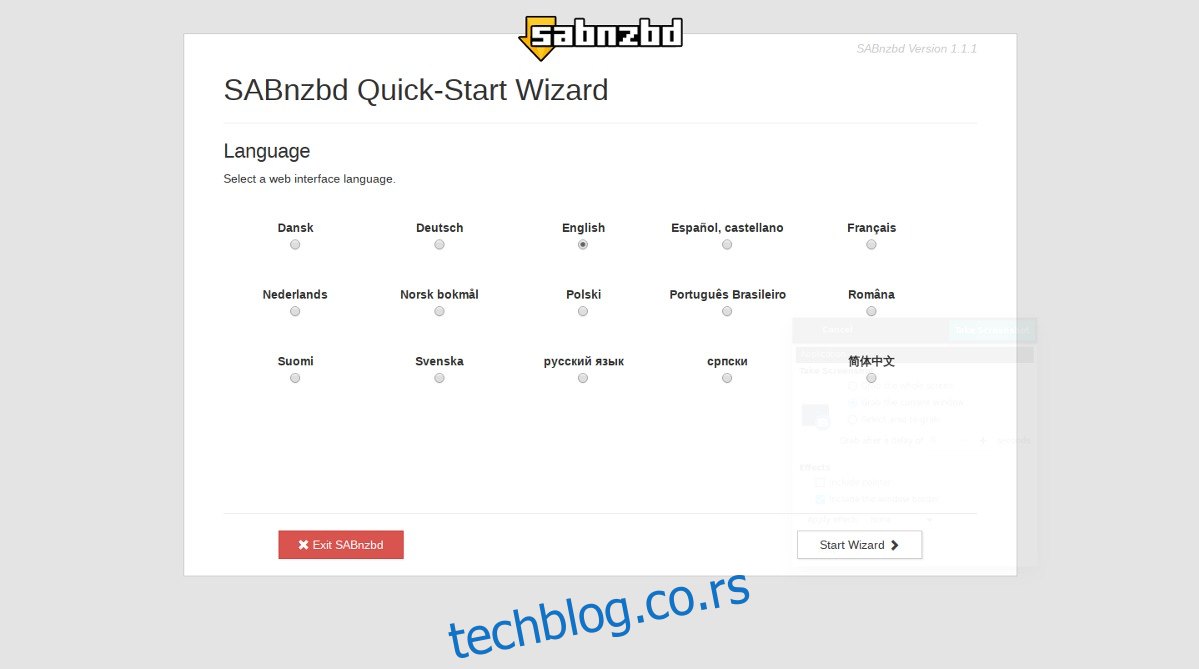Ако користите Линук и сматрате да се за садржај ослањате на Усенет, пожелећете да инсталирате САБнзбд. То је супер једноставан алат за читање дискусионих група који олакшава преузимање датотека него икад. Најбоље од свега, због природе софтвера, моћи ћете да га користите на било ком уређају који може да комуницира са вашим Линук рачунаром или сервером.
Преглед садржаја
Инсталирајте САБнзбд
У овом водичу ћемо се фокусирати на инсталирање и САБнзбд, као и САБнзбд плус. Разлог за то је што свака Линук дистрибуција нема редовно издање, већ нуди „плус“ верзију.
Да бисте користили САБнзбд/САБнзбд Плус, требаће вам Убунту, Дебиан, Арцх Линук, Федора, ОпенСУСЕ или Гентоо.
Убунту
САБнзбд Плус подразумевано није на Убунту-у. Срећом, постоји ППА који је доступан свакоме да га инсталира. Да бисте га добили, отворите терминал и унесите следеће команде. Имајте на уму да ће вам, ако ово инсталирате на Убунту сервер, а не на Убунту десктоп, требати и софтверска својства, иначе се неће инсталирати ППА софтверска спремишта.
Убунту Десктоп
sudo add-apt-repository ppa:jcfp/nobetas sudo add-apt-repository ppa:jcfp/sab-addons
Убунту сервер
sudo apt install software-properties-common sudo add-apt-repository ppa:jcfp/nobetas sudo add-apt-repository ppa:jcfp/sab-addons
Сада када су ППА-ови у систему, мораћете да освежите изворе Убунту софтвера. Ово се ради помоћу апт алата за паковање.
sudo apt update
Затим инсталирајте сва ажурирања софтвера на чекању за Убунту. Ово ће осигурати да САБнзбд ради са апсолутно најновијим софтвером.
sudo apt upgrade -y
На крају, инсталирајте програм.
sudo apt install sabnzbdplus python-sabyenc
Дебиан
Корисници Дебиана могу да инсталирају САБнзбд Плус без много труда, под условом да је допринос омогућен. Да бисте омогућили спремиште софтвера сарадника на Дебиану, отворите терминал и користите Нано уређивач текста за уређивање Дебианових софтверских извора.
sudo nano /etc/apt/sources.list
Пронађите главно софтверско огледало које Дебиан користи. На пример, за кориснике Дебиан УСА, главни софтверски огледало је вероватно фтп.ус.дебиан.орг/дебиан/. После главног огледала софтвера, подразумевано, требало би да пише маин. Додајте допринос након њега да бисте омогућили сараднике.
Сачувајте измене направљене у уређивачу текста Нано притиском на Цтрл + О. Притисните Цтрл + Кс да бисте изашли из Нано-а. Када се Нано уређивач текста затвори, ажурирајте изворе Дебиан софтвера тако да одражавају промене.
sudo apt-get update
Обавезно инсталирајте и сва ажурирања софтвера доступна за Дебиан, пре него што наставите:
sudo apt-get upgrade -y
На крају, инсталирајте САБнзбд Плус користећи апт-гет.
sudo apt-get install sabnzbdplus
Арцх Линук
САБнзбд плус је доступан за употребу на Арцх Линук-у преко Арцх АУР-а. Да бисте започели, отворите терминал и користите алат за управљање пакетима Пацман да бисте инсталирали најновију верзију Гит пакета.
sudo pacman -S git
Са инсталираним Гит-ом, узмите најновију верзију пакета за САБнзбд Плус.
git clone https://aur.archlinux.org/sabnzbd.git
ЦД у фасциклу сабнзбд.
cd sabnzbd
Користите алатку макепкг да направите програм и инсталирате све недостајуће зависности. Имајте на уму да ако неке датотеке зависности не успеју да се инсталирају, мораћете да их инсталирате ручно пре него што направите програм.
makepkg -si
Федора
Захваљујући ОпенСУСЕ буилд сервису, Федора корисници не морају да компајлирају програм од нуле. Уместо тога, доступне су РПМ датотеке за Федора 27 и 28. Отворите терминал и користите ДНФ алат да инсталирате пакете.
Федора 27
sudo dnf install https://anorien.csc.warwick.ac.uk/mirrors/download.opensuse.org/repositories/home:/stefan_van_der_eijk/Fedora_27/noarch/SABnzbd-2.3.3-1.1.noarch.rpm
Федора 28
sudo dnf install https://downloadcontent.opensuse.org/repositories/home:/stefan_van_der_eijk/Fedora_28/noarch/SABnzbd-2.3.3-1.1.noarch.rpm
ОпенСУСЕ
Сајт САБнзбд Плус нема упутства за Сусе, па се претпоставља да је не подржава званично. Међутим, корисници и даље могу да инсталирају програм без проблема захваљујући ОБС-у. Од сада, Леап 42.3, као и Тумблевеед, су подржани. Изаберите верзију оперативног система, а затим кликните на дугме „инсталирај“. Убрзо након тога, ИаСТ би требало да се отвори и води вас кроз процес инсталације.
Гентоо
Постоји еБуилд САБнзбд-а који је доступан за коришћење на Гентоо-у. Да бисте га инсталирали, отворите терминал, добијте роот приступ и користите алатку за паковање за појављивање да бисте га инсталирали.
Напомена: проверите да ли испуњавате исправне захтеве УСЕ заставице пре него што покушате да инсталирате (7за, рар, распакујте).
emerge net-nntp/sabnzbd
Коришћењем САБнзбд
Иако се САБнзбд инсталира локално, ради у веб претраживачу и представља веб апликацију. Ово је добро јер значи да сваки исправно конфигурисан рачунар такође може да приступи вашој САБнзбд инсталацији.
Да бисте почели да користите програм, потражите САБнзбд или САБнзбд+ у менију апликације и кликните на икону. Када кликнете на њега, ваш подразумевани веб претраживач ће се покренути и водити вас кроз чаробњак за подешавање.
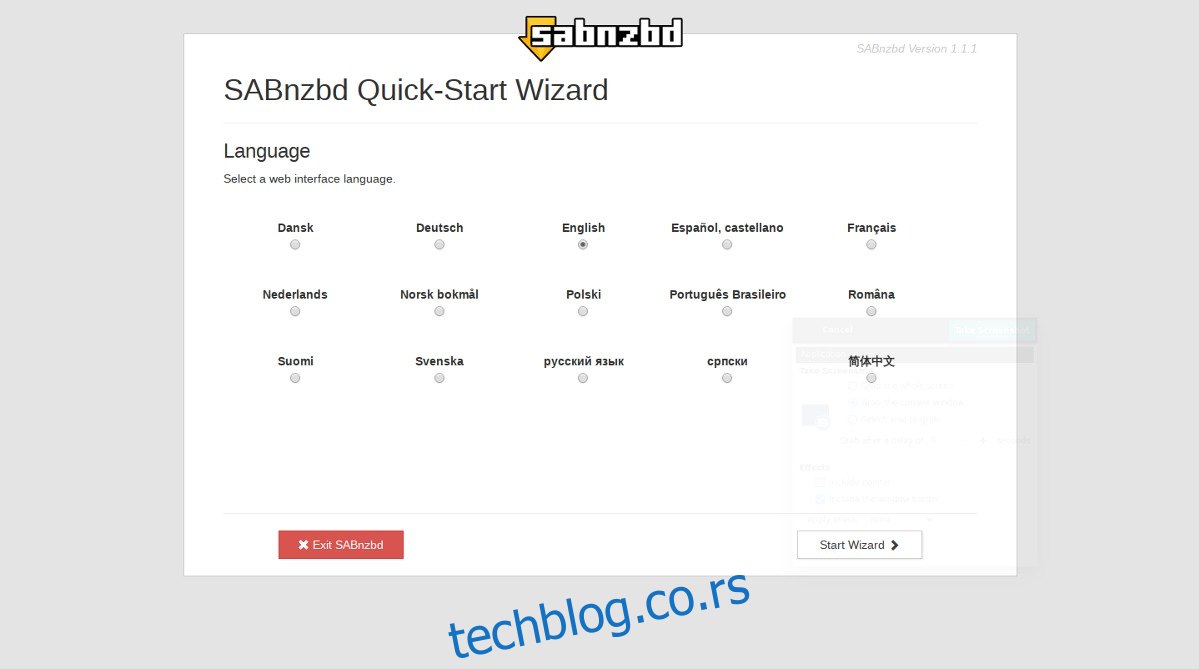
Први корак је да изаберете свој језик. Проверите тачан језик, а затим кликните на „Старт Визард“.
На следећој страници, мораћете да попуните информације које се односе на вашег Усенет провајдера. Унесите га у оквир домаћина, као и своје корисничко име и лозинку. Слободно кликните на поље „ССЛ“ ако га ваш провајдер подржава.

Када су све информације попуњене, кликните на „Тест сервер“ да проверите везу.
Након што се унесу сви кориснички подаци, подешавање је завршено. САБнзбд ће отићи на страницу за преузимање и требало би да буде спреман за употребу!